笔记本电脑键盘没反应怎么办?

简介:笔记本电脑上的键盘一般不会出问题,可一旦出了问题就很影响使用。 如果还在保修期内,直接交给厂家的售后服务解决就好了,如果已经过了保修期,我们或者交给专业维修人员去维修,或者也可以自己检查一下故障原因,有些故障我们自己就能解决。 文|安迪○解决登录障碍问题 如果出现故障的按键恰好是需要输入登录密码的键,将会导致系统无法登录,这
笔记本电脑上的键盘一般不会出问题,可一旦出了问题就很影响使用。
如果还在保修期内,直接交给厂家的售后服务解决就好了,如果已经过了保修期,我们或者交给专业维修人员去维修,或者也可以自己检查一下故障原因,有些故障我们自己就能解决。

文|安迪○解决登录障碍问题 如果出现故障的按键恰好是需要输入登录密码的键,将会导致系统无法登录,这会影响到下一步的操作。
这种情况下我们可以找一个外接键盘连接到笔记本电脑上,以完成登录操作。
如果一时找不到外接键盘,那么可以试试Windows系统自带的屏幕键盘。
启动电脑后进入到登录界面,点击右下角的轻松使用图标(图1),然后在弹出窗口中点击屏幕键盘,即可打开一个虚拟的键盘,用鼠标点击相应的按键输入即可(图2)。
图1 轻松应用应用窗口图2 Windows的屏幕键盘 进入系统后,如果临时有输入文字的需求(比如要上网搜索键盘故障的相关网页),这时也可以调出屏幕键盘救急。
以Windows 10系统为例,点击任务栏右侧的方块图标,从弹出窗口中点击所有设置,向下翻动找到轻松使用,点击打开,然后找到键盘项继续点击打开,就可以看到使用屏幕键盘项了,点击将其设置为开即可调出屏幕键盘使用了(图3)。
图3 使用屏幕键盘○关闭可疑应用或进程解决键盘故障 首先考虑从软件方面寻找导致键盘故障的原因,比如在键盘出现故障前,有没有安装过什么不明软件,可以试着卸载该软件看看故障是否解决。
另外Windows的一些进程也可能导致键盘故障,比如协作翻译框架Ctfmon,是Windows为语音识别和其他备用输入(如手写笔)提供文本支持的一个进程,这个进程就有可能干扰键盘输入,停用该进程有可能解决键盘故障。
右击点击开始,从弹出菜单中点击打开任务管理器,切换到详细信息选项卡,找到Ctfmon.exe进程后右击它,从右键菜单中选择结束进程树,该过程将自动结束,重新启动系统后该进程将进入已禁用状态(图4)。
图4 结束Ctfmon进程○重新安装键盘驱动程序 如果键盘上的所有按键都没有响应,有可能是驱动程序导致的,或者是驱动程序和操作系统不兼容,或者是驱动程序文件已损坏。
这种情况下,可以通过重新安装键盘驱动来解决。
首先右击开始,从弹出的菜单中点击打开设备管理器,然后单击展开键盘项,再右击PS/2标准键盘,选择卸载设备(图5)。

图5 卸载键盘驱动 接下来将会弹出警告窗口(图6),点击确定即可卸载并重新启动系统,Windows将自动重新安装键盘驱动程序。
现在可以试一试,看看故障是否已解决。
图6 卸载设备警告○升级键盘驱动程序 我们也可以通过升级键盘驱动程序来尝试解决故障。
同上方法,在设备管理器中右键点击键盘设备,然后选择更新驱动程序,在打开的窗口中点击选择自动搜索驱动程序,Windows将自动搜索安装(图7)。
图7 自动更新键盘驱动程序 如果已经下载好了厂商提供的最新驱动程序(需要先确认该驱动是否适合自己型号的笔记本电脑),则可以选择浏览我的电脑以查找驱动程序,在打开的窗口中找到驱动程序文件,点击下一页按钮并根据向导提示安装即可(图8)。
图8 本地手工更新键盘驱动程序○禁用筛选键 如果键盘并非完全失效,只是按键有时正常有时又没有反应,这时可以考虑从系统设置上找找原因。
比如Windows有个筛选键功能,它是为了照顾有运动障碍人士使用的,比如震颤、痉挛等,这种情况下筛选键可以最大程度地减少重复击键,从而避免输入错误。
不过这也会导致键盘难以使用,禁用它可以让键盘更好地工作。
右击开始,从弹出菜单中点击打开设置,然后搜索筛选键,点击使用筛选键忽略短暂击键或重复击键进入键盘设置界面,将其中的使用筛选键项设置为关即可(图9)。
图9 关闭筛选键 同样的,粘滞键也有可能引发键盘异常,它的设置项和筛选键在同一个界面,可以一并将其关闭后再测试键盘故障是否消除。
○清洁键盘 如果只有个别按键失灵,很有可能是这些键的下面堆积了污垢、碎屑之类的东西,导致按键不能正常工作,这种情况下需要对这些按键进行清洁处理。
最安全、简洁的方法就是尝试用键盘吸尘器(或者桌面Mini吸尘器)将碎屑吸出来(图10)。
另外也可以用电脑清洁气吹球试试吹出按键下的脏物。

图10 桌面Mini吸尘器 如果除尘的效果不理想,还可以试试将键帽拔下来进行清理。
首先需要确认所用型号的笔记本电脑键帽是可拆卸的(就自己电脑的型号咨询厂商客服或百度参考网友意见)。
然后必须在关掉电脑、拔掉电源的前提下操作。
可以使用螺丝刀或其他薄的工具小心地将键帽撬下来,再用毛刷仔细清理掉污垢,键帽可以用酒精擦拭干净,等完全干燥后再重新按回原位。
需要注意的是,拆卸键帽有一定风险,如果不得不自己拆的话,可以先用相对来说不常用的键练习一下,将损害尽可能降到最小。
图11 拆卸笔记本电脑的键帽 为了不做无用功,在拆卸键帽之前我们可以先对键盘做个检测。
声明:本文内容仅代表作者个人观点,与本站立场无关。如有内容侵犯您的合法权益,请及时与我们联系,我们将第一时间安排处理
- 蛟龙号,号称我国最先进海洋探测潜水器

在地球这个美丽星球上,有着79%的海洋,在海洋中有着数不尽的生物,水中景观令人惊叹不已。 许多国家一直在探索这海洋...
手机百科 2024-07-28 08:22:16 - 苹果手机丢失关机怎么找如何锁定定位

虽然发布会上介绍的功能不多,但其实ios 15隐藏了很多实用功能。 比如ios 15系统升级了搜索功能,支持iPhone离线搜索。 也就...
手机百科 2024-07-25 11:46:25 - 冰箱外壳冰凉里面不制冷冰箱外壳冷里面不冷冻

冰箱外壳冰凉里面不制冷(冰箱外壳冷里面不冷冻)本文冰箱外壳冷里面不冷冻冰箱外皮凉内部不制冷冰箱不制冷,外壳很冷...
手机百科 2024-07-24 17:11:09 - 国家为什么要隐瞒龙,可能会出现臆想不到事情发生
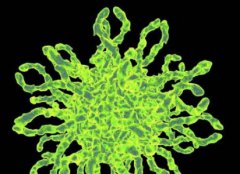
龙一直是一种神秘的动物存在,在古代都是将其作为一种至高无上的神灵,例如最高统治者皇帝就是以龙为主。 在现实生活...
手机百科 2024-07-24 16:10:57 - 微信快速借钱50000微信如何快速借钱5000

7月28日,腾讯电子签约上线小额借条功能。 用户可以通过腾讯e签微信小程序快速开具具有法律效力的借条。 这是腾讯电子继...
手机百科 2024-07-24 04:01:20 - 为什么不建议买苹果一体机苹果的一体机怎么样

为什么不建议买苹果一体机(苹果的一体机怎么样)本文苹果的一体机怎么样二手苹果一体机电脑值得买吗二手的怎么样苹果...
手机百科 2024-07-23 19:55:06 - 现在最新款手机是哪款新款手机性价比高

现在最新款手机是哪款 ,新款手机推荐性价比高。 随着科技的不断进步,智能手机已经成为现代生活中必不可少的电子设备...
手机百科 2024-07-21 20:37:44 - 有人拍到了金箍棒,疑似传说中神话破灭

每个人都看过西游记,其中最厉害主角之一孙悟空深受大家的喜爱,它一路降妖除魔,最后终于圆满取得了真经。 孙悟空最...
手机百科 2024-07-21 01:17:57 - 汤江芳,被发小黑丝教主曹小小施虐

大家在小时候上学时候,经常会遇到一些校园暴力事件,不过大部分主角都是男同学。 这不在不久前,网上就传的沸沸扬扬...
手机百科 2024-07-20 03:49:25 - 微信换实名要等3天吗?微信更改实名认证怎么改

微信在我们生活中使用十分普遍,甚至成为了我们不可缺少的一部分,特别是在支付,聊天,出示健康码的过程中。 但是为...
手机百科 2024-07-19 10:59:49


















